在windows10/8/7系统安装和设置OneDrive 同步文件的相关操作说明:
在任何设备上随时使用onedrive(onedrive客户端)。在您的Windows电脑或Mac上使用 OneDrive,以在包括台式计算机、平板电脑和移动电话在内的所有常用设备上访问您的常用内容。将电脑上的重要文件与onedrive.com 保持同步。微软网盘onedrive是管理与分享你的文档、照片和视频的最佳个人云存储服务,你几乎可以通过任何设备来访问这些文件。下面为你介绍关于OneDrive的安装和设置。
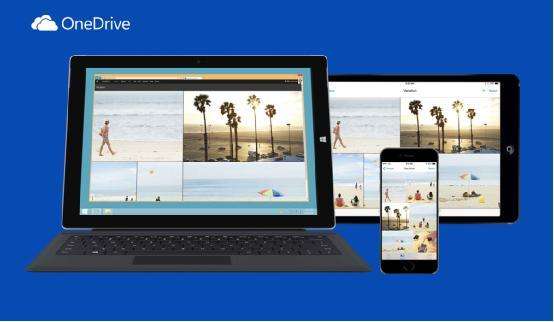
安装和设置
如果你使用的是 Windows 10,则你的计算机已安装 OneDrive 应用 - 请跳至步骤 2。
如果你没有 Windows 10 或 Office 2016,请安装 Windows 版本的新 OneDrive应用。(点此下载)
启动 OneDrive 安装程序。
*若无已登录 OneDrive 的帐户
*若有已登录 OneDrive 的帐户
A、若无已登录 OneDrive 的帐户
如果你目前没有登录 OneDrive 的帐户,请按照这些说明启动 OneDrive。
1、选择“开始”按钮,搜索“OneDrive”,然后打开它:
*在 Windows 10 中,选择“OneDrive”。
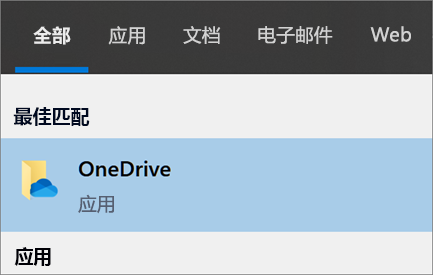
*在 Windows 7 中,在“程序”下选择“Microsoft OneDrive”。
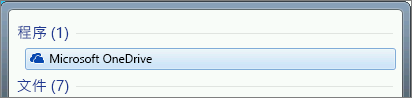
*在 Windows 8.1 中,搜索“OneDrive for Business”,然后选择“OneDrive for Business”应用。
2、当 OneDrive 安装程序启动时,输入个人帐户、工作帐户或学校帐户,然后选择“登录”。
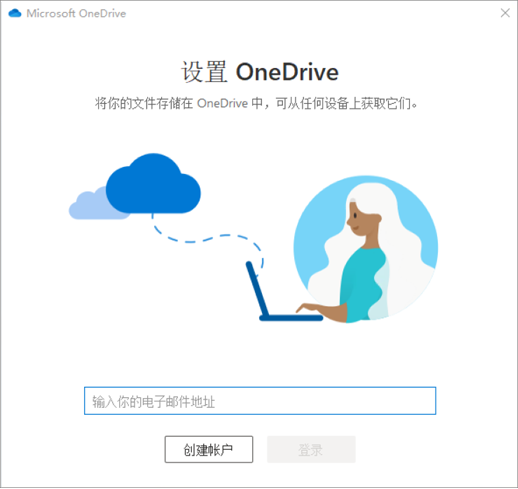
B、若有已登录 OneDrive 的帐户
如果你拥有已登录 OneDrive 的帐户,并且想要添加其他帐户,则可以在 OneDrive 的“设置”中执行此操作。
1、选择 OneDrive 任务栏通知区域中的白色或蓝色 Windows 云图标。


(可能需要单击通知区域旁的“显示隐藏的图标”箭头,才能看到OneDrive图标。 如果该图标未在通知区域中显示,OneDrive 可能并未运行。 单击“开始”,在搜索框中键入“OneDrive”,然后在搜索结果中单击“OneDrive”。
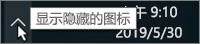
2、选择“更多”>“设置”。
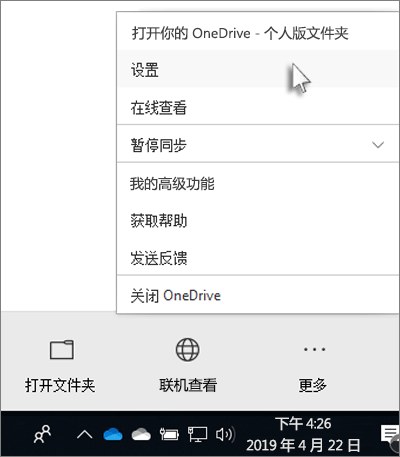
3、在“设置”中,选择“帐户”,然后选择“添加帐户”。
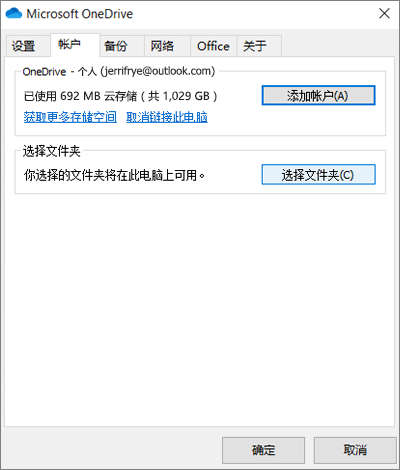
4、当 OneDrive 安装程序启动时,请输入你的新帐户,然后选择“登录”。
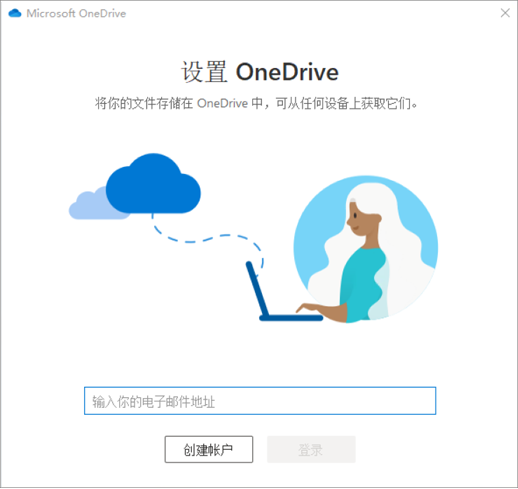
注意:虽然你可以同步多个 工作或学校 OneDrive 帐户,但只能同步一个个人 OneDrive 帐户。
C、OneDrive 安装程序的相关要点:
关于 OneDrive 安装程序,请注意以下的两个屏幕:
*在“这是你的 OneDrive 文件夹”屏幕上,选择“下一步”以接受你的 OneDrive 文件的默认文件夹位置。 如果要更改文件夹位置,请选择“更改位置”- 这是进行此更改的最佳时机。

*在“你的所有文件均准备就绪且按需可用”屏幕上,你将看到文件是如何标记的(从而使文件显示为仅联机、本地可用或始终可用)。文件随选可帮助访问 OneDrive 中的所有文件,而无需下载所有这些文件和使用 Windows 设备上的存储空间。 选择“下一步”。
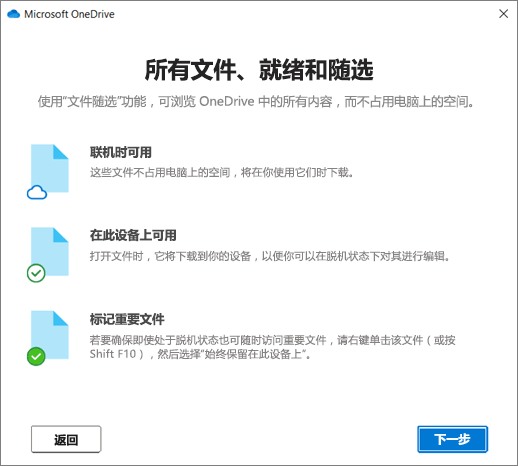
注意:如果已将 工作或学校 OneDrive 同步到计算机(使用的是以前的同步应用)并且只安装了 同步应用,则在 OneDrive 安装期间,将不会看到“这是你的 OneDrive 文件夹”或“同步你的 OneDrive 中的文件”屏幕。 同步应用 将自动接管在之前使用的相同文件夹位置中进行的同步。 若要选择要同步的文件夹,请右键单击任务栏通知区域中的蓝色云图标,然后选择“设置”>“帐户”>“选择文件夹”。




















 8272
8272











 被折叠的 条评论
为什么被折叠?
被折叠的 条评论
为什么被折叠?








